您可以使用不同類型的掣點和掣點模式,以其他方式重新塑型、移動或操控物件。
具有多功能掣點的物件
下列物件具有多功能掣點,可提供特定物件和特定掣點 (某些情況) 選項:
- 2D 物件:直線、聚合線、弧、橢圓弧、雲形線和填充線物件。
- 註解物件: 標註物件和多重引線。
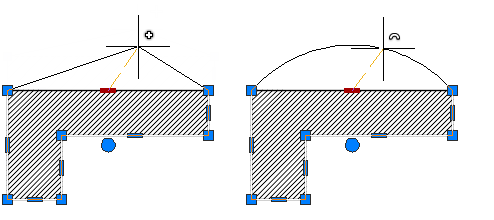
- 3D 實體:3D 面、邊和頂點。
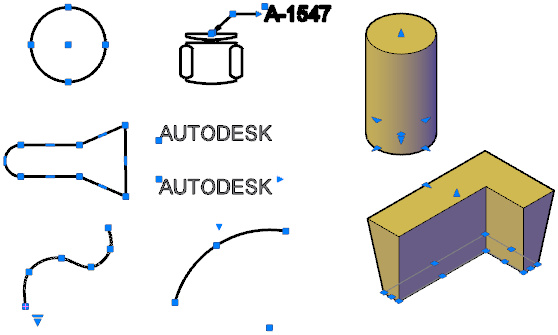
重要通知
- 鎖住圖層上的物件不顯示掣點。
- 當您選取共用重合掣點的多個物件時,可以使用掣點模式編輯這些物件;但是,並無法使用任何特定物件或特定掣點選項。
使用掣點拉伸的提示
- 當您在一個物件上選取一個以上的掣點以進行拉伸時,在選取掣點之間的物件造型會保持原樣。若要選取多個掣點,請按住 Shift 鍵,然後選取適當的掣點。
- 文字、圖塊參考、線的中點、圓的中心與點物件上的掣點將移動物件,而不拉伸物件。
- 當 2D 物件位於目前 UCS 之外的其它平面上時,將在建立物件的平面上 (而不是目前 UCS 平面上) 拉伸物件。
- 如果您選取四分點掣點以拉伸圓或橢圓,然後在指令提示下指定一個距離做為新的半徑 (不移動掣點),則此距離是從圓的中心點而不是選取的掣點量起。
限制掣點的顯示以提升效能
您可以限制會顯示掣點的最大物件數目。例如,如果圖面包含的填充線物件或聚合線具有多個掣點,則選取這些物件需要很長時間。當初始選集所包括的物件數量多於指定的物件數量時,系統變數 GRIPOBJLIMIT 將抑制掣點的顯示。如果將物件加入目前選集中,該限制則不適用。